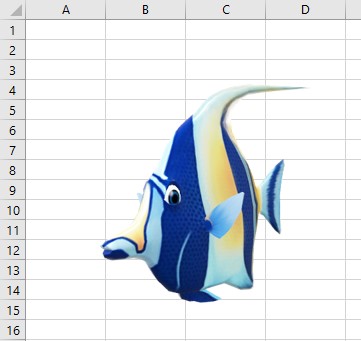Avec Excel 2019, vous pouvez insérer des objets 3D dans vos classeurs. Ces objets pourront être librement pivotés et inclinés sans quitter Excel. Les objets 3D peuvent provenir d’une bibliothèque fournie avec Office 2019 ou de vos mémoires de masse.
Insertion d’objets 3D à partir de la bibliothèque
Basculez sur l’onglet Insertion du ruban, puis cliquez sur l’icône Modèles 3D du groupe Illustrations. Cette action provoque l’affichage de la boîte de dialogue Modèles 3D en ligne :
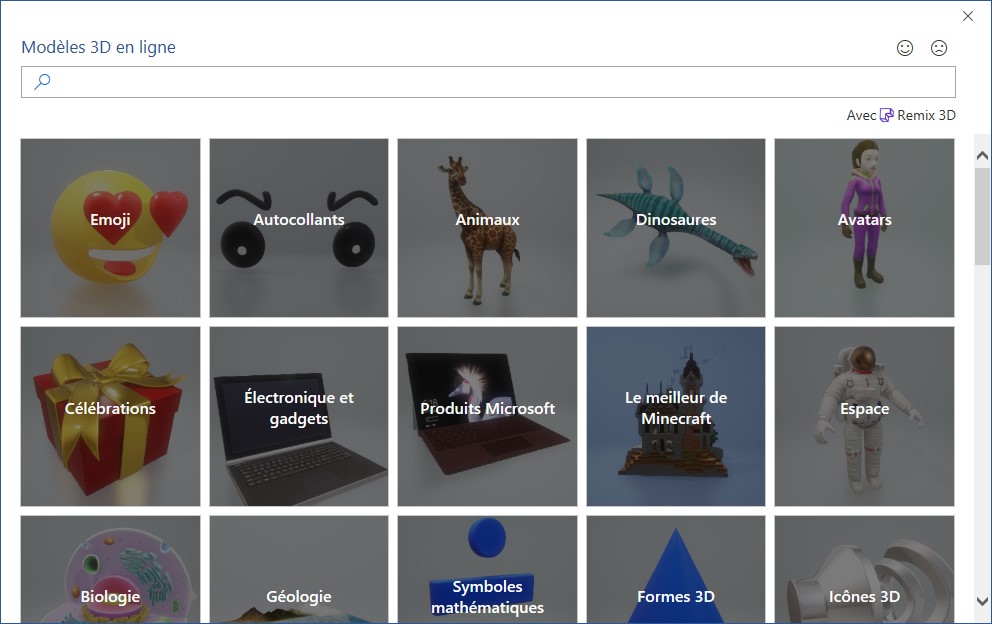
Sélectionnez une catégorie en cliquant sur sa vignette (ou tapez quelques mots dans la zone de recherche), cliquez sur l’objet ou sur les objets que vous voulez insérer puis cliquez sur Insérer pour les insérer dans la feuille de calcul. Ici, un objet 3D est sur le point d’être inséré dans la feuille de calcul :
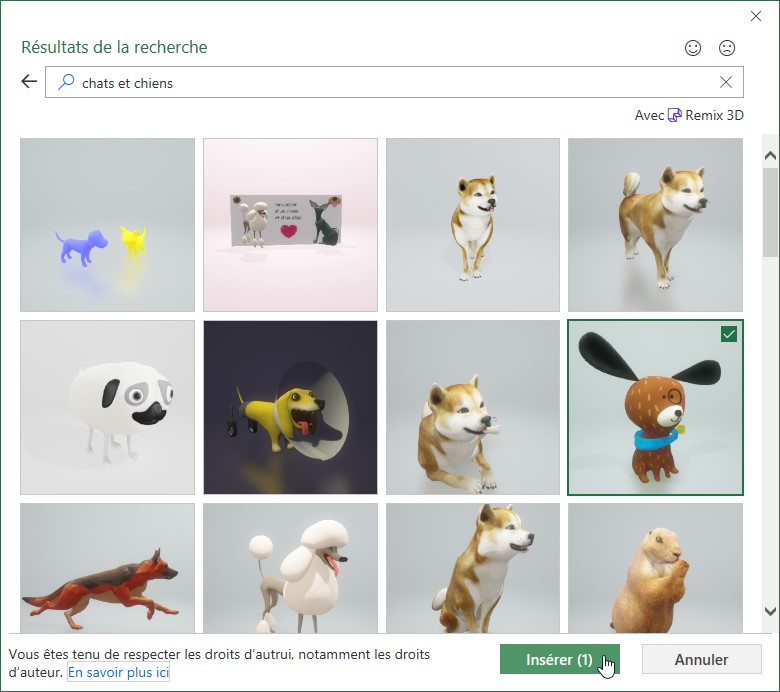
Si nécessaire, vous pouvez agir sur les poignées de redimensionnement pour modifier la taille de l’objet et sur la poignée d’orientation pour modifier son orientation :
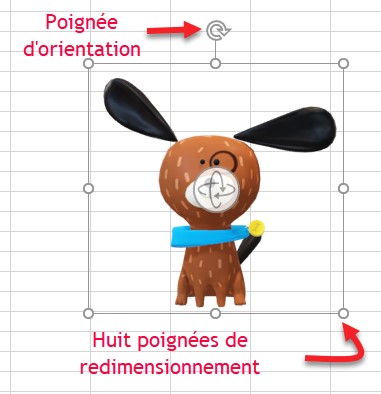
Pointez l’icône au centre de l’objet. Maintenez le bouton gauche de la souris enfoncé et déplacez la souris pour obtenir une autre perspective de l’objet. Magique, non ?
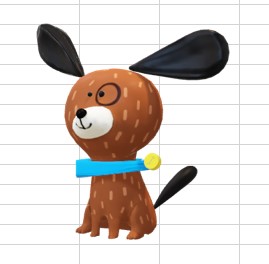
Si vous préférez, vous pouvez utiliser les contrôles de l’onglet Outils du modèle 3D/Format du ruban, et en particulier ceux du groupe Vues du modèle 3D pour afficher l’objet 3D selon d’autres perspectives. Vous pouvez également définir un texte de remplacement pour les déficients visuels en cliquant sur Texte de remplacement dans le groupe Accessibilité :

Vous voulez une plus grande précision ? Cliquez sur l’icône située dans la partie inférieure droite du groupe Vues et modèles 3D. Le volet Format du modèle 3D s’affiche dans la partie droite de la fenêtre. Utilisez les contrôles mis à votre disposition pour obtenir une rotation précise de l’objet selon les trois axes, un positionnement précis de la caméra et pour définir l’angle de vision de la caméra :
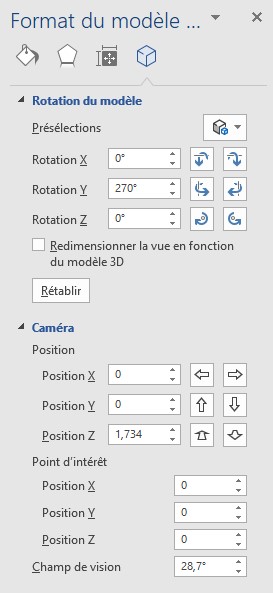
Insertion d’objets 3D à partir de vos mémoires de masse
Si vous avez défini vos propres objets 3D avec Paint 3D ou une autre application 3D, vous pouvez les insérer dans vos feuilles de calcul sans passer par la bibliothèque. Basculez sur l’onglet Insertion du ruban, cliquez sur la flèche à droite de l’icône Modèles 3D dans le groupe Illustrations et sélectionnez À partir d’un fichier dans le menu. La boîte de dialogue Insérer le modèle 3D s’affiche. Désignez l’objet 3D à insérer, puis cliquez sur Insérer :
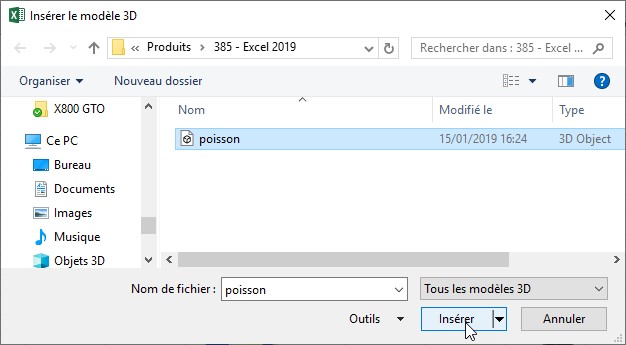
L’objet 3D est inséré dans la feuille de calcul. Il ne vous reste plus qu’à le positionner, le redimensionner et trouver le meilleur angle de vue pour obtenir le résultat souhaité :